[Ostateczny przewodnik 2022] Pobierz i zainstaluj YoWhatsApp
WhatsApp to najpopularniejsza usługa czatu; nie ma co do tego wątpliwości. Ale ponieważ aplikacja ma pewne ograniczenia, istnieją różne mody aplikacji zaprojektowane przez różnych programistów w celu przezwyciężenia ograniczeń. Pakiet APK YoWhatsApp jest również jednym z modów APK oryginalnej aplikacji. Głównym powodem, dla którego ludzie przechodzą na mod Yo, jest funkcja języka. Dzięki temu modowi aplikacja będzie dostępna w Twoim lokalnym języku. Tej funkcji brakuje w większości innych modów.
W tym artykule dowiesz się, jak ułatwić i ułatwić przełączanie się między WhatsApp i YoWhatsApp. Nauczysz się jak przywróć wiadomości WhatsApp do YoWhatsApp i wzajemnie.
Część 1: Atrakcyjne funkcje, które sprawiają, że wybierasz YoWhatsApp
Istnieje nieograniczona liczba funkcji YoWhatsApp które mogą sprawić, że natychmiast przejdziesz do tej aplikacji z oryginalnej aplikacji WhatsApp. Chociaż nadal istnieje wiele ograniczeń w korzystaniu z aplikacji WhatsApp, YoWhatsApp eliminuje wszystkie ograniczenia i zapewnia doskonałe funkcje.
Główne cechy aplikacji YoWhatsApp są wymienione poniżej:
- Regularne aktualizacje
- Zatrzymaj ostatnie aktualizacje
- Zadzwoń Blocker
- Wbudowana funkcja blokady
- Niestandardowa prywatność
- Wyślij pliki większe niż 700 MB
Oprócz tego inne niesamowite funkcje aplikacji YoWhatsApp, które są dość niezwykłe, to:
- Wygląd materiału
- Funkcja powiększania zdjęć profilowych
- Status powyżej 250 znaków
- Warianty emoji
- Różne opcje językowe
- Opcje zapisywania motywów
- Specjalne YoThemes
- Ikony
- Biały pasek nawigacyjny dla Androida Oreo i nowszych wersji
- Funkcja bańki czatu
- I tło obrazu na ekranie głównym
A przede wszystkim nie jest wymagane rootowanie, aby pobrać lub zainstalować aplikację na swoim urządzeniu.
Część 2: Jak pobrać i zainstalować YoWhatsApp
Dostępne są różne pakiety aplikacji dla różnych urządzeń. Musisz wybrać pakiet zgodnie z Twoim urządzeniem i pobrać go z linku.
Po pobraniu aplikacji wykonaj poniższe czynności:
Krok 1: Przed rozpoczęciem instalacji musisz odinstalować oryginalną aplikację WhatsApp. Gdy masz zamiar zainstalować aplikację YOWA, otwórz Ustawienia i włącz źródła instalacji z nieznanych źródeł.
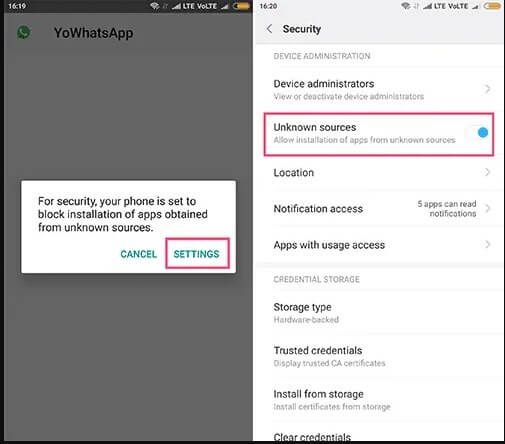
Krok 2: Teraz spróbuj zainstalować YoWhatsApp na swoim telefonie. Kliknij przycisk Instaluj, a następnie dotknij przycisku Otwórz, gdy jest zainstalowany.
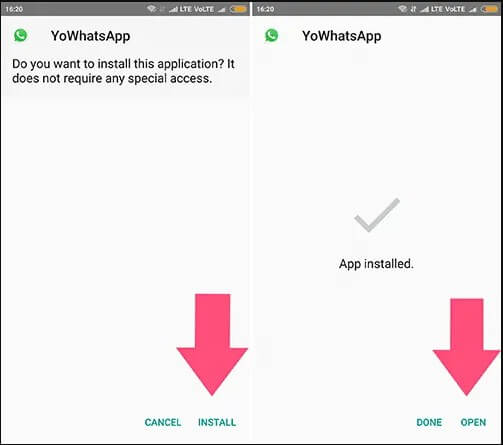
Krok 3: Kliknij „Zgadzam się i kontynuuj”. Następnie wprowadź swój numer telefonu do weryfikacji i rozpocznij proces rejestracji. Wpisz swoje imię i naciśnij przycisk Dalej. Aplikacja będzie potrzebować dostępu do kontaktów, SMS-ów, Internetu, lokalizacji, dźwięku, Bluetooth, Wi-Fi, aparatu, mikrofonu, tła itp.
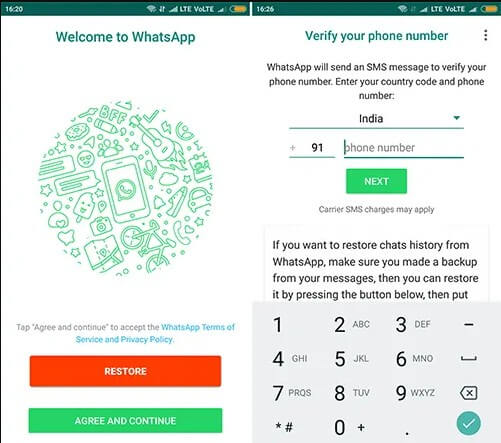
Możesz także skopiować dane WhatsApp, aby przywrócić pliki multimedialne i wiadomości czatu z ekranu weryfikacji.
Część 3: 2 sposoby przywracania historycznych czatów WhatsApp do YoWhatsApp
Kiedy ludzie o tym myślą Pobierz aplikację YoWhatsApp w telefonie istnieje kilka sposobów przywrócenia wiadomości czatu w nowej aplikacji. Wypróbuj jedną z tych metod i przełącz się na YoWhatsApp bez utraty wiadomości.
3.1: Domyślny sposób przywracania czatów WhatsApp do YoWhatsApp
Ponieważ YoWhatsApp jest zbudowany na tym samym kodzie WhatsApp, może łatwo rozpoznać pliki kopii zapasowej WhatsApp. W ten sposób możesz łatwo przywróć wiadomości WhatsApp do YoWhatsApp bez przechodzenia przez skomplikowany proces. Jeśli chcesz, aby po przejściu do YoWhatsApp nadal będziesz mieć oryginalne wiadomości z aplikacji, musisz wykonać następujące czynności:
Krok 1: Otwórz WhatsApp i przejdź do Ustawienia > Czaty > Kopia zapasowa czatów, a WhatsApp utworzy najnowszą kopię zapasową wiadomości.
Krok 2: Po zakończeniu tworzenia kopii zapasowej pobierz aplikację YoWhatsApp na swoje urządzenie i odinstaluj oryginalną aplikację, wybierając Ustawienia > Aplikacja > WhatsApp > Odinstaluj. Po prawidłowym odinstalowaniu WhatsApp spróbuj zainstalować YoWhatsApp na swoim telefonie.
Krok 3: Teraz przejdź do menedżera plików i znajdź folder WhatsApp. Zmień nazwę folderu na YoWhatsApp i zrób to samo ze wszystkimi podfolderami o nazwie WhatsApp XXXX.
Krok 4: Po zmianie nazw wszystkich folderów wyjdź z menedżera plików i uruchom YoWhatsApp. Rozpocznij proces konfiguracji i przejdź do opcji przywracania czatu. Gdy aplikacja zapyta, kliknij opcję Przywróć czat, a dane kopii zapasowej zostaną automatycznie przywrócone do nowego Aplikacja YoWhatsApp.
3.2: Jedno kliknięcie, aby przywrócić czaty WhatsApp do YoWhatsApp
Jeśli domyślna metoda przywracania wiadomości czatu nie działa, możesz przełączyć się na DrFoneTool – Transfer WhatsApp. Dzięki tej aplikacji możesz przywrócić plik kopii zapasowej jednym kliknięciem. Ale przywróć wiadomości WhatsApp do YoWhatsApp, musisz najpierw utworzyć kopię zapasową WhatsApp.
Oto przewodnik dotyczący tworzenia kopii zapasowych czatów WhatsApp na komputerze za pomocą DrFoneTool – Transfer WhatsApp:
Krok 1: Pobierz oprogramowanie na swój komputer i uruchom je, gdy tylko zostanie zainstalowane. Podłącz urządzenie, którego czat chcesz zarchiwizować na komputerze.

Gdy otworzy się główny interfejs, wybierz funkcję „WhatsApp Transfer” spośród różnych opcji.
Krok 2: Teraz wybierz opcję WhatsApp z lewego panelu bocznego i kliknij opcję Kopia zapasowa wiadomości WhatsApp.

Krok 3: Ponieważ urządzenie z systemem Android jest już podłączone, tworzenie kopii zapasowej rozpocznie się natychmiast. Upewnij się, że pozostajesz połączony z komputerem, dopóki tworzenie kopii zapasowej nie zostanie ukończone, w przeciwnym razie może zostać przerwane.

Gdy kopia zapasowa osiągnie 100%, zostaniesz o tym powiadomiony i będziesz mógł wyświetlić plik kopii zapasowej w interfejsie oprogramowania. Możesz również znaleźć lokalizację przechowywania, w której tworzona jest kopia zapasowa.
Po utworzeniu pliku kopii zapasowej wystarczy odinstalować prawdziwą aplikację WhatsApp z urządzenia i zainstalować Aplikacja YoWhatsApp w Twoim telefonie. Dopóki nie zakończy się dezinstalacja WhatsApp, nie próbuj pobierać aplikacji YoWhatsApp, ponieważ Twoje urządzenie nie pozwoli na instalację. Po pomyślnym zainstalowaniu aplikacji musisz ponownie podłączyć urządzenie do komputera i ponownie uruchomić DrFoneTool – WhatsApp Transfer. Następnie wykonaj poniższe czynności:
Krok 1: Wybierz funkcję „WhatsApp Transfer” z głównego interfejsu i kliknij opcję WhatsApp. Następnie kliknij opcję Przywróć wiadomości WhatsApp na urządzenie z Androidem.

Krok 2: Na następnym ekranie wszystkie pliki kopii zapasowej dostępne w pamięci zostaną wyświetlone na ekranie. Wybierz plik kopii zapasowej, który chcesz przywrócić.

Krok 3: Kliknij przycisk Przywróć.
W ciągu kilku minut Twoja kopia zapasowa zostanie przywrócona na urządzenie. Ponieważ YoWhatsApp jest w stanie odczytywać pliki WhatsApp, wiadomości zostaną łatwo przywrócone w urządzeniu.
Część 4: 2 sposoby przywracania wiadomości YoWhatsApp do oficjalnego YoWhatsApp
Istnieją dwie metody, które mogą pomóc w przywróceniu wiadomości YoWhatsApp do prawdziwej aplikacji WhatsApp. Możesz wypróbować dowolną z tych metod, aby odzyskać pliki multimedialne i wiadomości.
4.1 Jedno kliknięcie, aby przywrócić wiadomości YoWhatsApp do oficjalnego YoWhatsApp
Jeśli masz dość korzystania z aplikacji YoWhatsApp i chcesz odzyskać oryginalną aplikację na swoje urządzenie bez utraty wiadomości, ponownie będziesz potrzebować DrFoneTool – WhatsApp Transfer. Aplikacja doskonale nadaje się do tworzenia kopii zapasowych dowolnych danych aplikacji społecznościowych i przywracania ich na tym samym lub innym urządzeniu. Aby przywrócić YoWhatsApp do WhatsApp, możesz użyć tej aplikacji do wykonania zarówno kopii zapasowej, jak i przywracania.
Ale ponieważ WhatsApp nie może bezpośrednio odczytać plików YoWhatsApp, musisz najpierw wykonać kopię zapasową danych YoWhatsApp na komputerze.
Teraz przywróć kopię zapasową YoWhatsApp na swoim urządzeniu, wykonując czynności podane poniżej:
Krok 1: Pobierz aplikację na swój komputer i podłącz swoje urządzenie. W głównym interfejsie oprogramowania kliknij „Przeniesienie WhatsApp”> „WhatsApp”> „Utwórz kopię zapasową wiadomości WhatsApp”, aby wykonać kopię zapasową wszystkich czatów YOWhatsApp na komputerze.

Następnie odłącz urządzenie od komputera, odinstaluj YoWhatsApp i zainstaluj oficjalny WhatsApp. Następnie ponownie podłącz urządzenie do komputera, kliknij opcję „Przeniesienie WhatsApp” i wybierz WhatsApp z lewego panelu.

Krok 2: Wybierz opcję Przywróć wiadomości WhatsApp na urządzenie z Androidem, a wszystkie pliki kopii zapasowej przechowywane na komputerze zostaną wyświetlone na ekranie.

Krok 3: Wybierz plik, który chcesz przywrócić i kliknij przycisk Dalej.
Wprowadź hasło i poczekaj, aż plik kopii zapasowej zostanie przywrócony na urządzeniu. Teraz, po skonfigurowaniu oryginalnej aplikacji, zostaniesz poproszony o przywrócenie kopii zapasowej formularza czatu. Kliknij opcję, a aplikacja automatycznie odczyta plik kopii zapasowej YoWhatsApp jako plik WhatsApp i będziesz mieć swoje wiadomości w aplikacji.
4.2 Zaawansowany technicznie sposób przywracania wiadomości WhatsApp do oficjalnej aplikacji YoWhatsApp
Jeśli zdecydowałeś, że zamierzasz odinstalować aplikację YoWhatsApp z urządzenia, wszystko, co musisz zrobić, to usunąć aplikację z urządzenia. Ale jeśli chcesz zachować wiadomości w stanie nienaruszonym, musisz wypróbować prostą sztuczkę. Wykonaj poniższe czynności, aby przywrócić YoWhatsApp do aplikacji WhatsApp:
Krok 1: Zacznij od utworzenia najnowszej kopii zapasowej aplikacji na swoim urządzeniu. Przejdź do Ustawienia> Czaty> kopia zapasowa i kliknij opcję Utwórz kopię zapasową teraz. Poczekaj na zakończenie tworzenia kopii zapasowej, a następnie odinstaluj aplikację z telefonu.
Krok 2: Teraz, zanim zainstalujesz oryginalną aplikację, musisz otworzyć Menedżera plików i zlokalizować folder YoWhatsApp.
Zmień nazwę folderu na WhatsApp i wyjdź z menedżera plików.
Krok 3: Teraz przejdź do Sklepu Play i zainstaluj aplikację WhatsApp. Podczas konfigurowania aplikacji przejdź do opcji przywracania i przywróć kopię zapasową czatu z urządzenia.
Aplikacja odczyta pliki kopii zapasowej z lokalnej pamięci i będziesz mieć czat YoWhatsApp w WhatsApp.
Ostatnie Artykuły: